办公软件应用ATAOffice中级解题步骤
- 格式:docx
- 大小:27.66 KB
- 文档页数:11
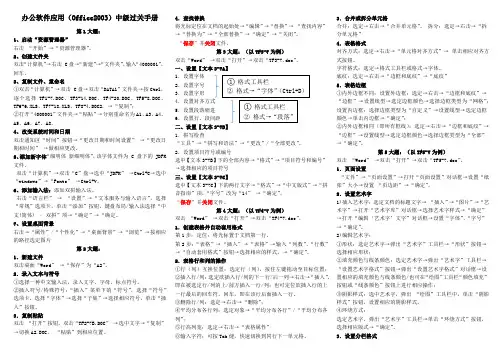
办公软件应用(Office2003)中级过关手册第1大题:1、启动“资源管理器”右击“开始”→“资源管理器”。
2、创建文件夹双击“计算机”→右击 C盘→“新建”→“文件夹”,输入“4000001”,回车。
3、复制文件、重命名①双击“计算机”→双击 C盘→双击“DATA1”文件夹→按Ctrl,逐个选择TF1-7.DOC、TF3-14.DOC、TF4-20.DOC、TF5-8.DOC、TF6-6.XLS、TF7-18.XLS、TF8-4.DOC2. →“复制”;②打开“4000001”文件夹→“粘贴”→分别重命名为A1、A3、A4、A5、A6、A7、A8。
4、改变系统时间和日期双击通知区“时间”按钮→“更改日期和时间设置”→“更改日期和时间”→做相应更改。
5、添加新字体“细明体新细明体”,该字体文件为 C 盘下的 JDFK 文件。
双击“计算机”→双击“C”盘→选中“JDFK”→Ctrl+C→选中“windows”→“Fonts”→Ctrl+V。
6、添加输入法:添加双拼输入法。
右击“语言栏”→“设置”→“文本服务与输入语言”,选择“常规”选项卡,单击“添加”按钮,键盘布局/输入法选择“中文(简体) –双拼”项→“确定”→“确定。
7、设置桌面背景右击→“属性”/“个性化”→“桌面背景”→“浏览”→按相应的路径选定图片第2大题:1.新建文件双击桌面“Word”→“保存”为“A2”。
2.录入文本与符号①选择一种中文输入法,录入文字、字母、标点符号。
②插入符号/特殊符号:“插入”菜单下的“符号”,选择“符号”选项卡,选择“字体”→选择“子集”→选择相应符号,单击“插入”按钮。
3.复制粘贴双击“打开”按钮,双击“TF2-7B.DOC”→选中文字→“复制”→切换A2.DOC,“粘贴”到相应位置。
4.查找替换将光标定位在文档的起始处→“编辑”→“替换”→“查找内容”→“替换为”→“全部替换”→“确定”→“关闭”。
“保存”并关闭文件。
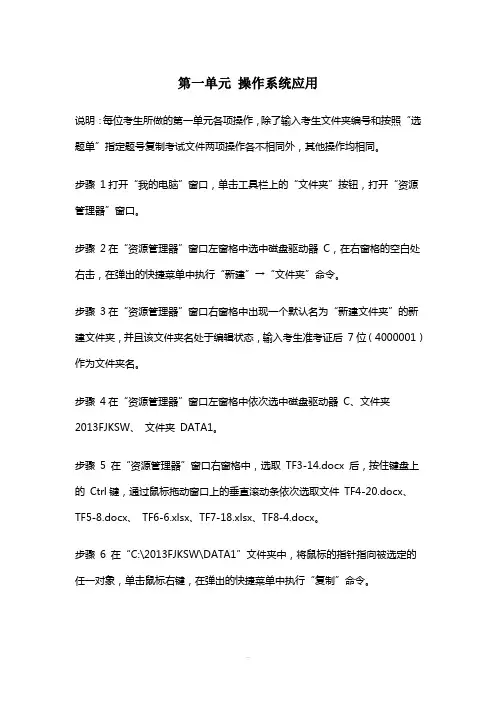
第一单元操作系统应用说明:每位考生所做的第一单元各项操作,除了输入考生文件夹编号和按照“选题单”指定题号复制考试文件两项操作各不相同外,其他操作均相同。
步骤1打开“我的电脑”窗口,单击工具栏上的“文件夹”按钮,打开“资源管理器”窗口。
步骤2在“资源管理器”窗口左窗格中选中磁盘驱动器C,在右窗格的空白处右击,在弹出的快捷菜单中执行“新建”→“文件夹”命令。
步骤3在“资源管理器”窗口右窗格中出现一个默认名为“新建文件夹”的新建文件夹,并且该文件夹名处于编辑状态,输入考生准考证后7位(4000001)作为文件夹名。
步骤4在“资源管理器”窗口左窗格中依次选中磁盘驱动器C、文件夹2013FJKSW、文件夹DATA1。
步骤5 在“资源管理器”窗口右窗格中,选取TF3-14.docx 后,按住键盘上的Ctrl键,通过鼠标拖动窗口上的垂直滚动条依次选取文件TF4-20.docx、TF5-8.docx、TF6-6.xlsx、TF7-18.xlsx、TF8-4.docx。
步骤6 在“C:\2013FJKSW\DATA1”文件夹中,将鼠标的指针指向被选定的任一对象,单击鼠标右键,在弹出的快捷菜单中执行“复制”命令。
步骤7 在“资源管理器”窗口左窗格中依次选中磁盘驱动器C、文件夹4000001,将鼠标的指针停留在右窗格的空白位置,单击鼠标右键,在弹出的快捷菜单中执行“粘贴”命令。
步骤8在“C:\4000001”文件夹中,选定文件“TF3-14.docx”。
步骤9 将鼠标指针指向文件“TF3-14.docx”,单击鼠标右键,在弹出的快捷菜单中选择“重命名”命令,在文件名编辑框中输入文件名“A3.docx”,按“Enter”键完成。
步骤10依次选定文件“TF4-20.do cx”、“TF5-8.docx”、“TF6-6.xlsx”、“TF7-18.xlsx”、“TF8-4.docx”,分别执行步骤2 操作命名为“A4.docx”、“A5.docx”、“A6.xlsx”、“A7.xlsx”、“A8.docx”。
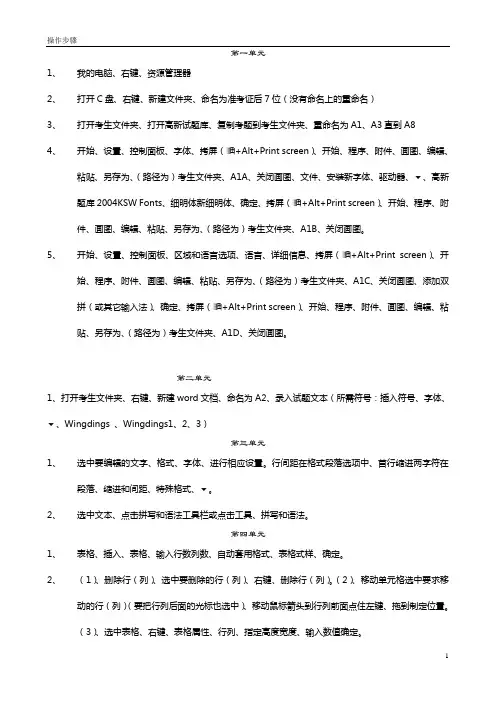
第一单元1、我的电脑、右键、资源管理器2、打开C盘、右键、新建文件夹、命名为准考证后7位(没有命名上的重命名)3、打开考生文件夹、打开高新试题库、复制考题到考生文件夹、重命名为A1、A3直到A84、开始、设置、控制面板、字体、拷屏( +Alt+Print screen)、开始、程序、附件、画图、编辑、粘贴、另存为、(路径为)考生文件夹、A1A、关闭画图、文件、安装新字体、驱动器、 、高新题库2004KSW Fonts、细明体新细明体、确定、拷屏( +Alt+Print screen)、开始、程序、附件、画图、编辑、粘贴、另存为、(路径为)考生文件夹、A1B、关闭画图。
5、开始、设置、控制面板、区域和语言选项、语言、详细信息、拷屏( +Alt+Print screen)、开始、程序、附件、画图、编辑、粘贴、另存为、(路径为)考生文件夹、A1C、关闭画图、添加双拼(或其它输入法)、确定、拷屏( +Alt+Print screen)、开始、程序、附件、画图、编辑、粘贴、另存为、(路径为)考生文件夹、A1D、关闭画图。
第二单元1、打开考生文件夹、右键、新建word文档、命名为A2、录入试题文本(所需符号:插入符号、字体、 、Wingdings 、Wingdings1、2、3)第三单元1、选中要编辑的文字、格式、字体、进行相应设置。
行间距在格式段落选项中、首行缩进两字符在段落、缩进和间距、特殊格式、 。
2、选中文本、点击拼写和语法工具栏或点击工具、拼写和语法。
第四单元1、表格、插入、表格、输入行数列数、自动套用格式、表格式样、确定。
2、(1)、删除行(列)、选中要删除的行(列)、右键、删除行(列)。
(2)、移动单元格选中要求移动的行(列)(要把行列后面的光标也选中)、移动鼠标箭头到行列前面点住左键、拖到制定位置。
(3)、选中表格、右键、表格属性、行列、指定高度宽度、输入数值确定。
3、选中要合并和拆分的单元格,右键、合并单元格(拆分单元格)。
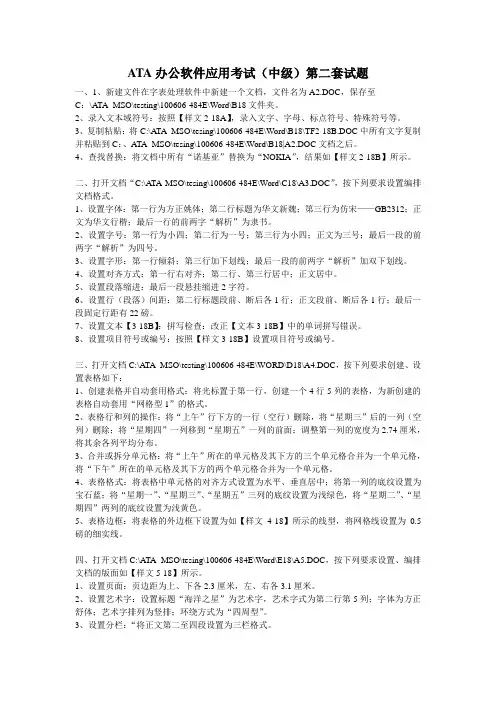
ATA办公软件应用考试(中级)第二套试题一、1、新建文件在字表处理软件中新建一个文档,文件名为A2.DOC,保存至C:\ATA_MSO\testing\100606-484E\Word\B18文件夹。
2、录入文本域符号:按照【样文2-18A】,录入文字、字母、标点符号、特殊符号等。
3、复制粘贴:将C:\A TA_MSO\tesing\100606-484E\Word\B18\TF2-18B.DOC中所有文字复制并粘贴到C:、ATA_MSO\tesing\100606-484E\Word\B18|A2.DOC文档之后。
4、查找替换:将文档中所有“诺基亚”替换为“NOKIA”,结果如【样文2-18B】所示。
二、打开文档“C:\ATA-MSO\tesing\100606-484E\Word\C18\A3.DOC”,按下列要求设置编排文档格式。
1、设置字体:第一行为方正姚体;第二行标题为华文新魏;第三行为仿宋——GB2312;正文为华文行楷;最后一行的前两字“解析”为隶书。
2、设置字号:第一行为小四;第二行为一号;第三行为小四;正文为三号;最后一段的前两字“解析”为四号。
3、设置字形:第一行倾斜;第三行加下划线;最后一段的前两字“解析”加双下划线。
4、设置对齐方式:第一行右对齐;第二行、第三行居中;正文居中。
5、设置段落缩进:最后一段悬挂缩进2字符。
6、设置行(段落)间距:第二行标题段前、断后各1行;正文段前、断后各1行;最后一段固定行距有22磅。
7、设置文本【3-18B】:拼写检查:改正【文本3-18B】中的单词拼写错误。
8、设置项目符号或编号:按照【样文3-18B】设置项目符号或编号。
三、打开文档C:\ATA_MSO\testing\100606-484E\WORD\D18\A4.DOC,按下列要求创建、设置表格如下:1、创建表格并自动套用格式:将光标置于第一行,创建一个4行5列的表格,为新创建的表格自动套用“网格型1”的格式。
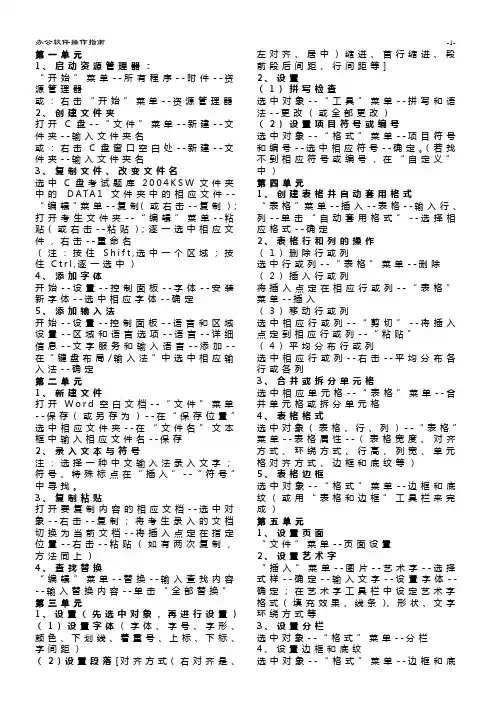
第一单元1、启动资源管理器:“开始”菜单--所有程序--附件--资源管理器或:右击“开始”菜单--资源管理器2、创建文件夹打开C盘--“文件”菜单--新建--文件夹--输入文件夹名或:右击C盘窗口空白处--新建--文件夹--输入文件夹名3、复制文件、改变文件名选中C盘考试题库2004K S W文件夹中的D A T A1文件夹中的相应文件--“编辑”菜单--复制(或右击--复制);打开考生文件夹--“编辑”菜单--粘贴(或右击--粘贴);逐一选中相应文件,右击--重命名(注:按住S h i f t,选中一个区域;按住C t r l,逐一选中)4、添加字体开始--设置--控制面板--字体--安装新字体--选中相应字体--确定5、添加输入法开始--设置--控制面板--语言和区域设置--区域和语言选项--语言--详细信息--文字服务和输入语言--添加--在“键盘布局/输入法”中选中相应输入法--确定第二单元1、新建文件打开W o r d空白文档--“文件”菜单--保存(或另存为)--在“保存位置”选中相应文件夹--在“文件名”文本框中输入相应文件名--保存2、录入文本与符号注:选择一种中文输入法录入文字;符号、特殊标点在“插入”--“符号”中寻找。
3、复制粘贴打开要复制内容的相应文档--选中对象--右击--复制;将考生录入的文档切换为当前文档--将插入点定在指定位置--右击--粘贴(如有两次复制,方法同上)4、查找替换“编辑”菜单--替换--输入查找内容--输入替换内容--单击“全部替换”第三单元1、设置(先选中对象,再进行设置)(1)设置字体(字体、字号、字形、颜色、下划线、着重号、上标、下标、字间距)(2)设置段落[对齐方式(右对齐是、左对齐、居中)缩进、首行缩进、段前段后间距、行间距等]2、设置(1)拼写检查选中对象--“工具”菜单--拼写和语法--更改(或全部更改)(2)设置项目符号或编号选中对象--“格式”菜单--项目符号和编号--选中相应符号--确定。
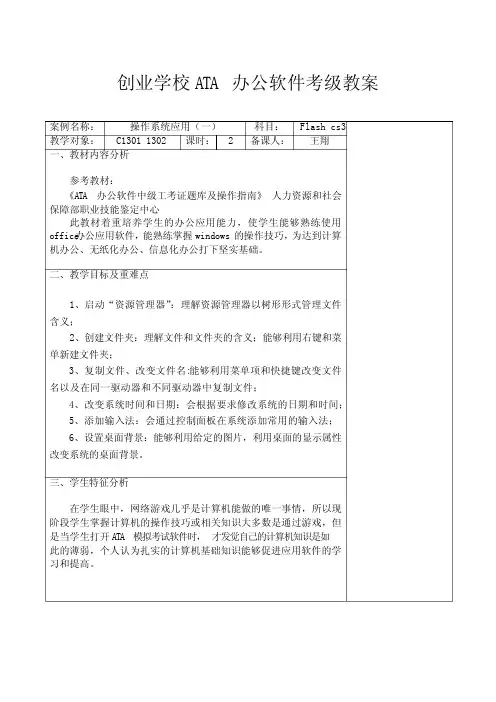
创业学校ATA办公软件考级教案案例名称: 操作系统应用(一) 科目: Flash cs3教学对象: C1301 1302课时: 2 备课人:王翔一、教材内容分析参考教材:《ATA办公软件中级工考证题库及操作指南》 人力资源和社会保障部职业技能鉴定中心此教材着重培养学生的办公应用能力,使学生能够熟练使用office办公应用软件,能熟练掌握windows的操作技巧,为达到计算机办公、无纸化办公、信息化办公打下坚实基础。
二、教学目标及重难点1、启动“资源管理器”:理解资源管理器以树形形式管理文件含义;2、创建文件夹:理解文件和文件夹的含义;能够利用右键和菜单新建文件夹;3、复制文件、改变文件名:能够利用菜单项和快捷键改变文件名以及在同一驱动器和不同驱动器中复制文件;4、改变系统时间和日期:会根据要求修改系统的日期和时间;5、添加输入法:会通过控制面板在系统添加常用的输入法;6、设置桌面背景:能够利用给定的图片,利用桌面的显示属性改变系统的桌面背景。
三、学生特征分析在学生眼中,网络游戏几乎是计算机能做的唯一事情,所以现阶段学生掌握计算机的操作技巧或相关知识大多数是通过游戏,但是当学生打开ATA模拟考试软件时,才发觉自己的计算机知识是如此的薄弱,个人认为扎实的计算机基础知识能够促进应用软件的学习和提高。
四、教学策略选择与设计通过毫无准备的模拟考,让学生意识到以往的自信都是茫然的,其实对计算机而言,自己还很陌生,需重新审视自己计算机知识,再接再厉。
五、教学环境及资源准备1、ATA模拟考试软件2、机房操作3、相关案例及讲义六、教学过程1、资源管理器“资源管理器”是windows提供的资源管理工具,我们可以用它查看本台电脑的所有资源,特别是它提供的树形的文件系统结构,使我们能清楚、更直观的认识电脑的文件和文件夹,这是“我的电脑”所没有的,在实际的使用功能上“资源管理器”和“我的电脑”没有什么不一样的,两者都是用来管理系统资源的,也可以说都是用来管理文件的。
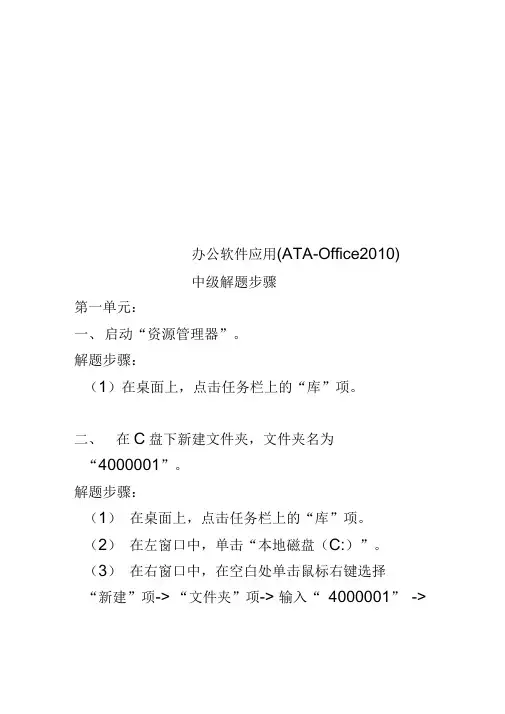
办公软件应用(ATA-Office2010)中级解题步骤第一单元:一、启动“资源管理器”。
解题步骤:(1)在桌面上,点击任务栏上的“库”项。
二、在C盘下新建文件夹,文件夹名为“4000001”。
解题步骤:(1)在桌面上,点击任务栏上的“库”项。
(2)在左窗口中,单击“本地磁盘(C:)”。
(3)在右窗口中,在空白处单击鼠标右键选择“新建”项-> “文件夹”项-> 输入“ 4000001” ->敲回车。
三、将C盘下的“DATA1文件夹内TF1-12.DOCX TF3-13.DOCX、TF4-14.DOCX TF5-15.DOCX、TF6-6.XLSX、TF7-18.XLSX、TF8-4.DOC)一次性复制到“ C:\4000001 ”文件夹中,并分别重命名为A1.DOCX A3.DOCX A4.DOCX A5.DOCXA6.XLSX A7.XLSX A8.DOCX解题步骤:(1)在桌面上,点击任务栏上的“库”项。
(2)在左窗口中,单击C盘下的“ DATA1文件夹。
(3)在右窗口中,同时选中文件TF1-12.D0CXTF3-13.DOCX、TF4-14.DOCX、TF5-15.DOCX、TF6-6.XLSX、TF7-18.XLSX、TF8-4.DOCX(4)选择“组织”菜单下的“复制”项。
(5)在左窗口中,单击C盘下的“ 4000001”文件夹。
(6)选择“组织”菜单下的“粘贴”项。
(7)选中TF1-12,按F2,输入“ A1”,按回车键确认。
以此方法将其他文件分别重命名为A3.DOCXA4.DOCXA5.DOCXA6.XLSX A7.XLSXA8.DOCX四、在语言栏中添加“微软拼音-简捷2010”输入法。
解题步骤:(1)选择“开始”菜单下的“控制面板”;(2)点击“区域和语言”项;(3)点击“键盘和语言”选项卡,点击“更改键盘”按钮;(4)点击“添加”按钮,在中文仲国)中选中“中文(简体)-微软拼音-简捷2010”,点击确定按钮,点击确定按钮。
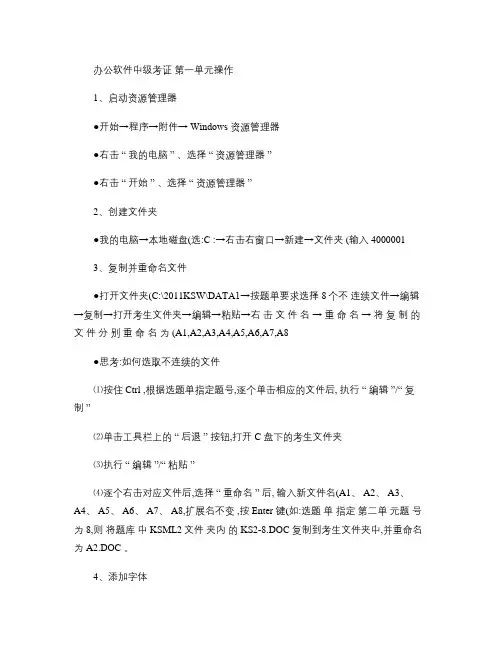
办公软件中级考证第一单元操作1、启动资源管理器●开始→程序→附件→ Windows 资源管理器●右击“ 我的电脑” 、选择“ 资源管理器”●右击“ 开始” 、选择“ 资源管理器”2、创建文件夹●我的电脑→本地磁盘(选:C :→右击右窗口→新建→文件夹 (输入 40000013、复制并重命名文件●打开文件夹(C:\2011KSW\DATA1→按题单要求选择 8个不连续文件→编辑→复制→打开考生文件夹→编辑→粘贴→右击文件名→ 重命名→ 将复制的文件分别重命名为 (A1,A2,A3,A4,A5,A6,A7,A8●思考:如何选取不连续的文件⑴按住 Ctrl ,根据选题单指定题号,逐个单击相应的文件后, 执行“ 编辑”/“ 复制”⑵单击工具栏上的“ 后退” 按钮,打开 C 盘下的考生文件夹⑶执行“ 编辑”/“ 粘贴”⑷逐个右击对应文件后,选择“ 重命名” 后, 输入新文件名(A1、 A2、 A3、A4、 A5、 A6、 A7、 A8,扩展名不变 ,按 Enter 键(如:选题单指定第二单元题号为 8,则将题库中 KSML2文件夹内的 KS2-8.DOC 复制到考生文件夹中,并重命名为 A2.DOC 。
4、添加字体操作要求:添加新字体“经典楷体繁” ,该字体为 C 盘下的 JDFK 文件。
操作方法:(1双击“我的电脑”(2双击“ C ”(3右击“ JDFK ” \“复制”(4单击“开始” \“设置” \“控制面板”(5双击“字体”(6在空白处右击 \“粘贴”或:打开资源管理,在资源管理器的左窗口中单击控制面板前面的“ +” ,展开控制面板的内容,单击“字体”打开“字体”窗口,启动 Word 后, 将窗口切换到“字体” 窗口, 使当前活动窗口为“字体” 窗口,按键盘的 AL T+PrScrm(印屏幕 ,切换到 Word 窗口,单击粘贴按钮,则添加字体前的“字体” 窗口被复制到 Word 文档中,将文件以文件名为 A1A 保存文档到考生文件夹中。
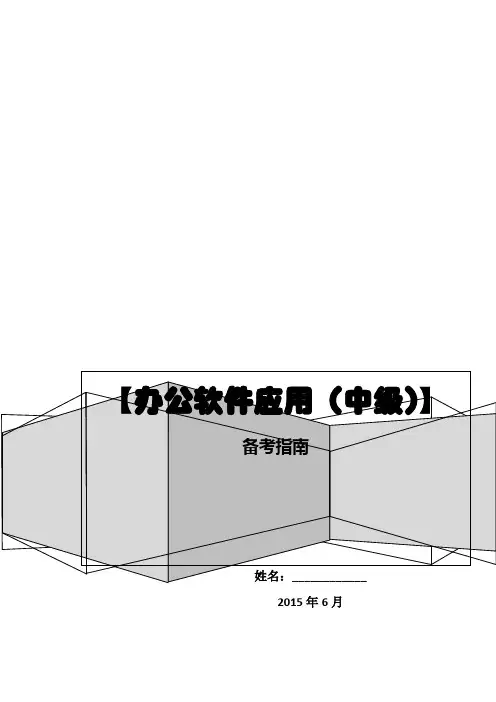
2015年6月目录办公软件应用模块(WINDOWS平台)评分标准 (1)第一单元 Windows系统操作(共 8分) (2)1、启动“资源管理器”(1分) (2)2、C盘下新建文件夹,文件夹名为“4000001”。
(1分) (2)3、复制文件、粘贴文件。
(2分) (3)4、在语言栏中添加“微软拼音-简捷2010”输入法(2分) (4)5、为“附件”中的“截图工具”创建桌面快捷方式(2分) (5)第二单元文字录入与编辑( 10分) (6)第三单元文档的格式设置与编排(15分) (7)第四单元文档表格的创建与设置(10分) (8)第五单元文档的版面设置与编排(15分) (9)第六单元电子表格工作簿的操作(16分) (10)第七单元电子表格的数据处理(16分) (12)第八单元MS Word和MS Excel的进阶应用(10分) (14)办公软件应用模块(WINDOWS平台)评分标准第一单元Windows系统操作8分※序号评分点分值1 启动资源管理器 12 建立考生文件夹 13 复制文件14 重命名文件 15 添加输入法 26 创建桌面快捷方式2第二单元文字录入与编辑10分※序号评分点分值1 创建新文件 12 文字录入、字母录入13 标点符号的录入 14 特殊符号的录入 15 录入准确率26 复制粘贴 27 查找替换 2第三单元格式设置与编排15分※序号评分点分值1 设置字体 22 设置字号 23 设置字形24 设置对齐方式 25 设置段落缩进 26 设置行距/段落间距27 拼写检查 18 设置项目符号或编号2第四单元表格操作10分※序号评分点分值,1 创建表格并自动套用格式 22 表格的行、列修改 23 合并或拆分单元格 24 表格格式 25 设置表格的边框线 2第五单元版面的设置与编排15分※序号评分点分值1 设置页面22 设置艺术字 2 ※3 设置栏格式14 设置边框底纹 25 插入图片 16 插入脚注(尾注) 2 ※7 设置页眉/页码 2第六单元工作簿操作16分※序号评分点分值1 设置工作表行,列22 设置单元格格式 33 设置表格边框线 24 添加批注 25 重新命名工作表并复制工作表 26 设置打印标题 27 创建公式 38 建立图表 3第七单元数据计算16分※序号评分点分值1 公式(函数)应用 22 数据排序 23 数据筛选 24 数据合并计算 35 数据分类汇总 36 建立数据透视表 3第八单元综合应用10分序号评分点分值1 选择性粘贴2 ※2 文本与表格间的相互转换 2 ※3 记录(录制)宏 34 邮件合并3※第一单元Windows系统操作(共8分)2、C盘下新建文件夹,文件夹名为“4000001”。
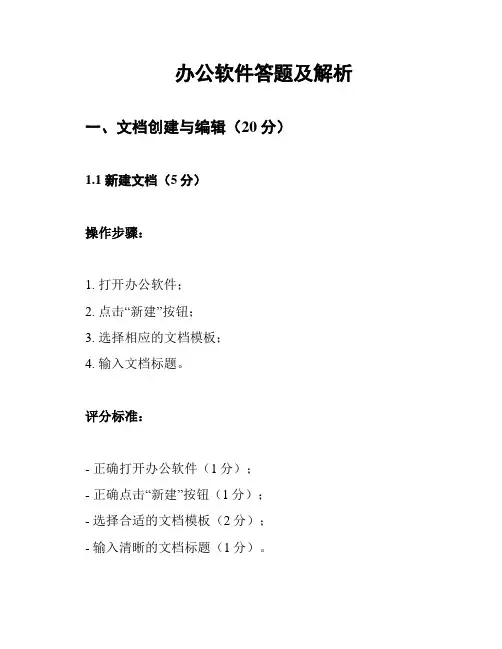
办公软件答题及解析一、文档创建与编辑(20分)1.1 新建文档(5分)操作步骤:1. 打开办公软件;2. 点击“新建”按钮;3. 选择相应的文档模板;4. 输入文档标题。
评分标准:- 正确打开办公软件(1分);- 正确点击“新建”按钮(1分);- 选择合适的文档模板(2分);- 输入清晰的文档标题(1分)。
1.2 编辑文本(10分)操作步骤:1. 点击输入框,开始编辑文本;2. 输入文档内容,注意排版和格式;3. 使用字体、颜色、对齐等工具调整文本样式;4. 插入图片、表格等元素丰富文档内容。
评分标准:- 准确输入文档内容(3分);- 恰当使用排版和格式(2分);- 合理调整文本样式(2分);- 插入合适的图片、表格等元素(3分)。
1.3 保存文档(5分)操作步骤:1. 点击“文件”菜单;2. 选择“保存”或“另存为”选项;3. 选择保存路径和文件名;4. 点击“保存”按钮。
评分标准:- 正确点击“文件”菜单(1分);- 选择合适的保存选项(1分);- 选择正确的保存路径和文件名(2分);- 成功保存文档(1分)。
二、数据处理与分析(30分)2.1 数据输入(10分)操作步骤:1. 打开表格软件;2. 选择相应的表格模板;3. 输入数据,注意数据格式和有效性;4. 利用公式和函数进行数据验证。
评分标准:- 正确打开表格软件(2分);- 选择合适的表格模板(2分);- 准确输入数据(3分);- 合理使用公式和函数进行数据验证(3分)。
2.2 数据筛选与排序(10分)操作步骤:1. 选择需要筛选的数据区域;2. 点击“筛选”按钮,进行条件筛选;3. 按照需求排序数据,如升序或降序。
评分标准:- 正确选择数据区域(2分);- 成功进行条件筛选(2分);- 按照需求排序数据(3分);- 筛选和排序结果准确无误(3分)。
2.3 数据可视化(10分)操作步骤:1. 选择需要可视化的数据区域;2. 点击“插入”菜单,选择相应的图表类型;3. 调整图表样式和布局;4. 添加图表标题和注释。
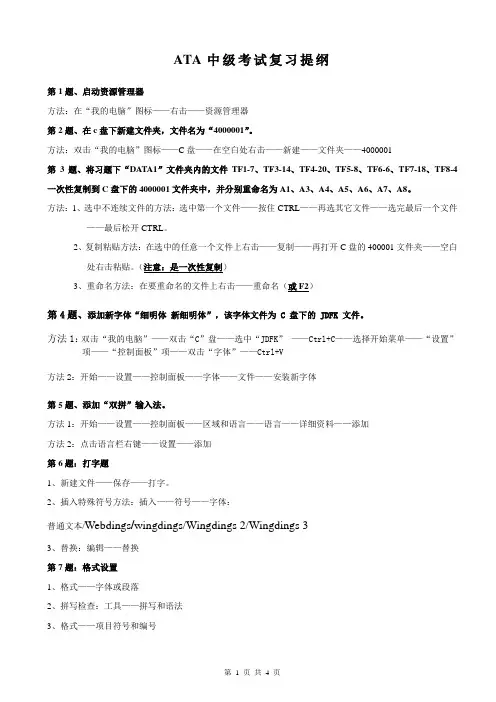
ATA中级考试复习提纲第1题、启动资源管理器方法:在“我的电脑”图标——右击——资源管理器第2题、在c盘下新建文件夹,文件名为“4000001”。
方法:双击“我的电脑”图标——C盘——在空白处右击——新建——文件夹——4000001第3题、将习题下“DATA1”文件夹内的文件TF1-7、TF3-14、TF4-20、TF5-8、TF6-6、TF7-18、TF8-4一次性复制到C盘下的4000001文件夹中,并分别重命名为A1、A3、A4、A5、A6、A7、A8。
方法:1、选中不连续文件的方法:选中第一个文件——按住CTRL——再选其它文件——选完最后一个文件——最后松开CTRL。
2、复制粘贴方法:在选中的任意一个文件上右击——复制——再打开C盘的400001文件夹——空白处右击粘贴。
(注意:是一次性复制)3、重命名方法:在要重命名的文件上右击——重命名(或F2)第4题、添加新字体“细明体新细明体”,该字体文件为 C 盘下的 JDFK 文件。
方法1:双击“我的电脑”——双击“C”盘——选中“JDFK”——Ctrl+C——选择开始菜单——“设置”项——“控制面板”项——双击“字体”——Ctrl+V方法2:开始——设置——控制面板——字体——文件——安装新字体第5题、添加“双拼”输入法。
方法1:开始——设置——控制面板——区域和语言——语言——详细资料——添加方法2:点击语言栏右键——设置——添加第6题:打字题1、新建文件——保存——打字。
2、插入特殊符号方法:插入——符号——字体:普通文本/Webdings/wingdings/Wingdings 2/Wingdings 33、替换:编辑——替换第7题:格式设置1、格式——字体或段落2、拼写检查:工具——拼写和语法3、格式——项目符号和编号第8题:表格创建与设置1、插入表格、删除行列、合并或拆分单元格、自动套用格式、平均分布各行各列以上均在表格菜单下操作。
办公软件应用(OfficeXP)中级_DEMO盘1-2013第1单元:一、在C盘下新建文件夹,文件夹名为“4000001”。
解题步骤:1.在桌面上,选中“我的电脑”,单击鼠标右键选择“资源管理器”项。
2.在左窗口中,单击“本地磁盘(C:)”。
3.在右窗口中,在空白处单击鼠标右键选择“新建”项->“文件夹”项->输入“4000001”->敲回车。
二、添加新字体“细明体新细明体”,该字体文件为 C 盘下的 JDFK 文件。
解题步骤:1.双击“我的电脑”2.双击“本地磁盘(C:)”3.选中“JDFK”文件夹,使用快捷键Ctrl+C,选择开始菜单->“设置”项->“控制面板”项->双击“字体”->使用快捷键Ctrl+V三、将“C:\DATA1”文件夹内的文件TF1-7.DOC、TF3-14.DOC、TF4-20.DOC、TF5-8.DOC、TF6-6.XLS、TF7-18.XLS、TF8-4.DOC一次性复制到4000001文件夹中,并分别重命名为A1.DOC、A3.DOC、A4.DOC、A5.DOC、A6.XLS、A7.XLS、A8.DOC。
解题步骤:1.在桌面上,选中“我的电脑”,单击鼠标右键选择“资源管理器”项。
2.在左窗口中,单击C盘下的“\DATA1”文件夹。
3.在右窗口中,同时选中文件TF1-7、TF3-14、TF4-20、TF5-8、TF6-6、TF7-18、TF8-4。
4.选择“编辑”菜单下的“复制”项。
5.在左窗口中,单击C盘下的“4000001”文件夹。
6.选择“编辑”菜单下的“粘贴”项。
7.使用快捷键F2,分别重命名为A1、A3、A4、A5、A6、A7、A8。
四、启动资源管理器。
解题步骤:1.在桌面上,选中“我的电脑”,单击鼠标右键选择“资源管理器”项。
五、添加输入法:添加双拼输入法。
1.单击“开始”菜单,选择“设置”->“控制面板”,双击“区域和语言选项”图标,选择“语言”选项卡,单击“详细信息”按钮,单击“添加”按钮,键盘布局/输入法选择“中文(简体) –双拼”项,单击“确定”按钮,单击“确定”按钮,单击“确定”按钮。
办公应用中级题解第一题:启动资源管理器。
在桌面上,选中“我的电脑”,单击鼠标右键选择“资源管理器”项。
第二题:在C盘下新建文件夹,文件夹名为“4000001”。
第1步:在桌面上,选中“我的电脑”,单击鼠标右键选择“资源管理器”项。
第2步:在左窗口中,单击“C盘”。
第3步:在右窗口中,在空白处单击鼠标右键选择“新建”项->“文件夹”项->输入“4000001”->敲回车。
第三题:将“C:\DA TA1”文件夹内的文件TF1-7.DOC、TF3-14.DOC、TF4-20.DOC、TF5-8.DOC、TF6-6.XLS、TF7-18.XLS、TF8-4.DOC一次性复制到4000001文件夹中,并分别重命名为A1.DOC、A3.DOC、A4.DOC、A5.DOC、A6.XLS、A7.XLS、A8.DOC。
第1步:在桌面上,选中“我的电脑”,单击鼠标右键选择“资源管理器”项。
第2步:在左窗口中,单击C盘下的“\DA TA1”文件夹。
第3步:在右窗口中,同时选中文件TF1-7、TF3-14、TF4-20、TF5-8、TF6-6、TF7-18、TF8-4。
第4步:选择“编辑”菜单下的“复制”项。
第5步:在左窗口中,单击C盘下的“0210001”文件夹。
第6步:选择“编辑”菜单下的“粘贴”项。
第7步:分别重命名为A1、A3、A4、A5、A6、A7、A8。
第四题:添加新字体“细明体新细明体”,该字体文件为C 盘下的JDFK 文件。
双击“我的电脑”->双击“C”盘->选中“JDFK”->Ctrl+C->选择开始菜单->“设置”项->“控制面板”项->双击“字体”->Ctrl+V第五题:添加输入法:添加双拼输入法。
双击“区域和语言选项”图标,选择“语言”选项卡,单击“详细信息”按钮,单击“添加”按钮,键盘布局/输入法选择“中文(简体) –双拼”项,单击“确定”按钮,单击“确定”按钮,单击“确定”按钮。
计算机办公软件应用(ATA)office2010高级解题步骤第一单元操作系统应用(共1 0 分)第 1 题:启动“资源管理器”( 1 分)题解:右击‘ 任务栏左端的开始’—打开 Windows 资源管理器——完成——下一题第2题:在C 盘下新建文件夹,文件夹名为“4000001”。
( 1 分)题解:右击‘ 任务栏左端的开始’—打开 Windows 资源管理器—打开C:,文件——新建——文件夹——输入 4000001 ——回车第3题:将 C 盘下的“KSML2” 文件夹内 KS1-1.DOCX 、 KS1-2.DOCX 、 KS1-3.DOCX 、 KS1-4.DOCX 、 KS1-5.DOCX 、 KS4-1.XLSX 、KS4-2.XLSX 、KS7-1.DOCX 、一次性复制到“C:\4000001” 文件夹中,并分别重命名为 A1.DOCX 、 A2.DOCX 、A3.DOCX 、A4.DOCX 、A5.DOCX 、A6.XLSX 、A7.XLSX 、A8.DOCX 。
( 2 分)题解:右击‘ 任务栏左端的开始’—打开 Windows 资源管理器—打开C:;( 1 )打开 KSML2 ,按住Ctrl+分别单击 KS1-1.DOCX 、 KS1-2.DOCX 、 KS1-3.DOCX 、 KS1-4.DOCX 、 KS1-5.DOCX 、 KS4-1.XLSX 、 KS4-2.XLSX 、 KS7-1.DOCX ;编辑——复制;(一次性复制、不能选错)(2)打开 C:\4000001 ,编辑——粘贴;( 3 )选定要改名的文件 KS1- 1 .DOC X ,文件——重命名——输入 A1 ——回车;(用同样方法将 KS1-2.DOCX 、 KS1-3.DOCX 、KS1-4.DOCX 、KS1-5.DOCX 、KS4-1.XLSX 、KS4-2.XLSX 、KS7-1.DOCX 重命名为 A2 、 A3 、 A4 、 A5 、 A6 、 A7 、 A8 );完成后单击下一题ATA DEMO 模拟练习盘,第 4 、第 5 题题解ATA 模拟练习盘试卷( KS1- 1 )第4题(3分):将程序“截图工具”先附到「开始」菜单上,然后再锁定到任务栏中。
ATA评分细那么要点:●所有判分点中,除“录入准确率〞之外,均为按对错判分项。
其中一些项是“有对的就给分〞,而另一些那么是“有错的就不给分〞,请注意掌握。
●但凡考题要求中明确指明的操作,评分时应严格要求。
●假设某项判分中有多个考核点,全部正确方给分,任错一处不给分。
●如果考生完成的结果和答案根本一致,但使用的操作技能与要求不符,不给分。
●假设考生完成的效果与标准答案略有差异,但差异之处在该题中未明确要求,给分。
第一单元 Windows系统操作 10分一、功能键的使用1.Shift键功能:成片〔连续〕选择、字母大\小转换、上档键2.Ctrl键功能:断续选择、功能组合键之一3.Win键功能:Windows快捷功能组合键之一二、启动资源管理器四种方法:(1)右击“我的电脑〞;(2)右击“开场〞按钮;(3)【开场】-【程序】-【附件】-【Windows 资源管理器】;(4)快捷键:【win】+E创立文件夹:(1)进入指定文件夹;(2)在空白处右击,选“新建〞子菜单或选择“文件〞菜单下的“新建〞子菜单。
三、复制文件、改变文件名:(1)复制文件:i.按Ctrl键多项选择文件;ii.复制〔Ctrl+C或在选中文件上右键菜单〕;iii.切换到指定文件夹;iv.粘贴〔Ctrl+V或空白处右键菜单〕。
(2)改名:i.文件名与扩展名的识别;ii.两次单击或右击选菜单命令。
iii.回车确定。
(1)从“控制面板〞进入“字体〞文件夹〔XP操作系统中需先进入“外观和主题〞〕:(2)在“文件〞菜单上,单击“安装新字体〞。
(3)在“驱动器〞列表中,单击所需的驱动器。
(4)在“文件夹〞列表中,双击包含有要添加字体的文件夹。
(5)在“字体列表〞下方,单击要添加的字体,再单击“确定〞。
Print Screen 拷屏键(1)开场→设置→控制面板;或右击任务栏上输入法图标—设置(2)双击“输入法〞图标〔XP操作系统中为区域和语言选项\语言\详细信息\语言栏〕;(3)单击“添加〞按钮;。
第六单元电子表格工作簿的操作6.1 第1题解答一、设置工作表及表格1.设置工作表行和列步骤 1打开文档 A6.xlsx。
步骤 2在第 3行的行号上单击选中该行,切换到“开始”选项卡,在“单元格”组中单击“插入”按钮,即可在标题行下方插入一行。
步骤 3选中刚插入的新行,在“开始”选项卡下“单元格”组中执行“格式”→ “行高”命令,在弹出的“行高”对话框中输入“6”,单击“确定”按钮。
步骤 4选中“陈纪平”所在行下方的一行,在“开始”选项卡下“单元格”组中单击“插入”按钮,即可在“陈纪平”下方插入一行。
步骤 5选中“刘慧”所在行,在“开始”选项卡下“剪贴板”组中单击“剪切”按钮。
步骤 6选中“陈纪平”所在行下方的空行,在“开始”选项卡下“剪贴板”组中单击“粘贴”按钮。
选中第 11行,在“开始”选项卡下“单元格”组中单击“删除”按钮。
步骤 7在第 F列列标上单击选中该列,在“开始”选项卡下“单元格”组中单击“删除”按钮。
2.设置单元格格式步骤 8选中单元格区域 B2:G2,在“开始”选项卡下“对齐方式”组中单击“合并后居中”按钮。
步骤 9在“开始”选项卡下“字体”组单击“字体”下拉按钮,在弹出的下拉列表中选择“华文行楷”;单击“字号”下拉按钮,在弹出的下拉列表中选择“18”;单击“字体颜色”下拉按钮,在弹出的下拉列表中选择“深蓝”色。
步骤 10选中单元格区域 B4:G4,在“开始”选项卡下“对齐方式”组中单击“合并后居中”按钮。
步骤 11 选中单元格区域 B4:B12,在“开始”选项卡下“对齐方式”组中单击“合并后居中”按钮。
步骤 12选中单元格区域 B2:G3,在“开始”选项卡下“字体”组中单击“填充颜色” 下拉按钮,在弹出的下拉列表中选择“浅蓝”色。
步骤 13选中单元格区域 B4:G4,在“开始”选项卡下“字体”组中单击“填充颜色” 下拉按钮,在弹出的下拉列表中选择“黄色”。
步骤 14 选中单元格区域 B5:G12,在“开始”选项卡下“字体”组中单击“填充颜色”下拉按钮,在弹出的下拉列表中选择“橙色”。
办公软件应用(Office2010)中级_DEMO盘-2013第一单元:一、启动“资源管理器”。
解题步骤:(1)在桌面上,点击任务栏上的“库”项。
二、在C盘下新建文件夹,文件夹名为“4000001”。
解题步骤:(1)在桌面上,点击任务栏上的“库”项。
(2)在左窗口中,单击“本地磁盘(C:)”。
(3)在右窗口中,在空白处单击鼠标右键选择“新建”项->“文件夹”项->输入“4000001”->敲回车。
三、将C盘下的“DATA1”文件夹内TF1-12.DOCX、TF3-13.DOCX、TF4-14.DOCX、TF5-15.DOCX、TF6-6.XLSX、TF7-18.XLSX、TF8-4.DOCX一次性复制到“C:\4000001”文件夹中,并分别重命名为A1.DOCX、A3.DOCX、A4.DOCX、A5.DOCX、A6.XLSX、A7.XLSX、A8.DOCX。
解题步骤:(1)在桌面上,点击任务栏上的“库”项。
(2)在左窗口中,单击C盘下的“DATA1”文件夹。
(3)在右窗口中,同时选中文件TF1-12.DOCX、TF3-13.DOCX、TF4-14.DOCX、TF5-15.DOCX、TF6-6.XLSX、TF7-18.XLSX、TF8-4.DOCX。
(4)选择“组织”菜单下的“复制”项。
(5)在左窗口中,单击C盘下的“4000001”文件夹。
(6)选择“组织”菜单下的“粘贴”项。
(7)选中TF1-12,按F2,输入“A1”,按回车键确认。
以此方法将其他文件分别重命名为A3.DOCX、A4.DOCX、A5.DOCX、A6.XLSX、A7.XLSX、A8.DOCX。
四、在语言栏中添加“微软拼音-简捷2010”输入法。
解题步骤:(1)选择“开始”菜单下的“控制面板”;(2)点击“区域和语言”项;(3)点击“键盘和语言”选项卡,点击“更改键盘”按钮;(4)点击“添加”按钮,在中文(中国)中选中“中文(简体) - 微软拼音-简捷2010”,点击确定按钮,点击确定按钮。
五、为“附件”菜单中的“截图工具”创建桌面快捷方式。
解题步骤:(1)点击“开始”菜单,点击“所有程序”,点击“附件”;(2)右击选中“截图工具”项,选择“发送到”,选择“桌面快捷方式”项。
第二单元:1.新建文件:在“Microsoft Word 2010”程序中,新建一个文档,以A2.DOCX为文件名保存至%EXAMINEE_FOLDER%\WORD\T02_B01文件夹。
2.录入文本与符号:按照【样文2-2A】,录入文字、字母、标点符号、特殊符号等。
3.复制粘贴:将%EXAMINEE_FOLDER%\WORD\T02_B01\TF2-2.DOCX中全部文字复制到考生文档中,将考生录入文档作为第二段插入到复制文档之中。
4.查找替换:将文档中所有“网购”替换为“网上购物”,结果如【样文2-2B】所示。
解题步骤:1.双击桌面“Word”图标打开Word,单击“保存”按钮,“保存位置”按指定路径,在“文件名”编辑框中输入“A2”,在“保存类型”下拉框中选择“Word 文档”,单击“保存”按钮。
2.按【样文2-2A】所示录入文字、字母、标点符号。
3.将光标定位在文档第一段开头处,单击“插入”选项卡,在“符号”组中单击“符号”下拉按钮选择“其他符号”项,选择“符号”选项卡,选择“字体”下拉框中的“(普通文本)”,选择“子集”下拉框中的“几何图形符”,在“字符代码”编辑框中键入“25BC”,单击“插入”按钮,将光标定位在文档第一段末尾处,单击“插入”选项卡,在“符号”组中单击“符号”下拉按钮选择“其他符号”项,选择“符号”选项卡,选择“字体”下拉框中的“(普通文本)”,选择“子集”下拉框中的“几何图形符”,在“字符代码”编辑框中键入“25B2”,单击“插入”按钮,单击“关闭”按钮。
4.单击“文件”选项卡,单击“打开”项,“查找范围”按指定路径,单击“TF2-2.DOCX”,单击“打开”按钮。
选中全文,单击鼠标右键,选择“复制”项,切换到“A2.DOCX”,将光标定位在录入文字后,单击回车键,单击鼠标右键,选择“粘贴”项。
选中录入文字,单击鼠标右键,选择“剪切”项,在复制的第1段文字后面按“回车键”,光标定位到第2段空白处,单击鼠标右键,选择“粘贴”项。
5.将光标定位在文档开始处,单击“开始”选项卡,在“编辑”组中,单击“编辑”按钮,单击“替换”按钮,在“查找内容”编辑框中输入“网购”,在“替换为”编辑框中输入“网上购物”,单击“全部替换”按钮,单击“确定”按钮。
单击“关闭”按钮。
单击“文件”选项卡,单击“保存”项。
关闭所有打开的程序文件。
第三单元:打开文档%EXAMINEE_FOLDER%\WORD\T03_C01\A3.DOCX,按下列要求设置、编排文档格式。
一、设置【文本3-3A】如【样文3-3A】所示1.设置字体格式:(1)将文档第一行的字体设置为华文行楷,字号为三号,字体颜色为深蓝色;(2)将文档标题的字体设置为华文彩云,字号为小初,并为其添加“填充-橙色,强调文字颜色6,渐变轮廓-强调文字颜色6”的文本效果;(3)将正文第一段的字体设置为仿宋,字号为四号,字形为倾斜;(4)将正文第2-6段的字体设置为华文细黑,字号为小四,并为文本“普遍性”、“方便性”、“整体性”、“安全性”、“协调性”添加双下划线。
2.设置段落格式:(1)将文档的第一行文本右对齐,标题行居中对齐;(2)将正文第一段的首行缩进2个字符,段落间距为段前0.5行、段后0.5行,行距为固定值20磅;(3)将正文第2-6段悬挂缩进4个字符,并设置行距为固定值20磅。
二、设置【文本3-3B】如【样文3-3B】所示1.拼写检查:改正【文本3-3B】中拼写错误的单词。
2.设置项目符号或编号:按照【样文3-3B】为文档段落添加项目符号。
三、设置【文本3-3C】如【样文3-3C】所示按照【样文3-3C】所示,为【文本3-3C】中的文本添加拼音,并设置拼音的对齐方式为“左对齐”,偏移量为3磅,字体为华文隶书。
解题步骤:1.双击桌面“Word”图标打开Word,单击“文件”选项卡,单击“打开”项,“查找范围”按指定路径,单击“A3.DOCX”,单击“打开”按钮。
2.选中【文本3-3A】下的第一行文字“科普读物”,单击“开始”选项卡,在“字体”组中单击“字体”下拉框,选择“华文行楷”,在“字号”下拉框中选择“三号”,单击“字体颜色”右侧的下拉按钮,在“标准色”区域选择“深蓝”色。
3.选中标题“电子商务”,单击“开始”选项卡,在“字体”组中单击“字体”下拉框,选择“华文彩云”,在“字号”下拉框中选择“小初”,单击“文本效果”按钮,选择“填充-橙色,强调文字颜色6,渐变轮廓-强调文字颜色6”。
4.选中正文第一段“电子商务……基本特征:”,单击“开始”选项卡,在“字体”组中单击“字体”下拉框,选择“仿宋”,在“字号”下拉框中选择“四号”,单击“倾斜”按钮。
5.选中正文第2-6段“普遍性……一气呵成的”,单击“开始”选项卡,在“字体”组中单击“字体”下拉框,选择“华文细黑”,在“字号”下拉框中选择“小四”,选中“普遍性”三个字,单击“下划线”右侧的下拉按钮,选择“下划线线型”下拉框中的双下划线,按照上述方法,依次设置“方便性”、“整体性”、“安全性”、“协调性”。
6.选中【文本3-3A】下的第一行文字“科普读物”,单击“开始”选项卡,在“段落”组中,单击“文本右对齐”按钮,选中标题“电子商务”,单击“开始”选项卡,在“段落”组中,单击“居中”按钮。
7.选中正文第一段“电子商务……基本特征:”,单击“开始”选项卡,单击“段落”对话框启动器,选择“缩进和间距”选项卡,在“缩进”区域的“特殊格式”下拉框中选择“首行缩进”,在“磅值”编辑框中输入“2字符”,在“间距”区域的“段前”、“段后”编辑框中均输入“0.5 行”,在“行距”下拉框中选择“固定值”,在“设置值”编辑框中输入“20 磅”,单击“确定”按钮。
8.选中正文第2-6段“普遍性……一气呵成的”,单击“开始”选项卡,单击“段落”对话框启动器,选择“缩进和间距”选项卡,在“缩进”区域的“特殊格式”下拉框中选择“悬挂缩进”,在“磅值”编辑框中输入“4字符”,在“行距”下拉框中选择“固定值”,在“设置值”编辑框中输入“20 磅”,单击“确定”按钮。
9.选中【样文3-3B】下面的3段文字,单击“审阅”选项卡,单击“校对”组中的“拼写和语法”按钮,参照样张在“建议”框中选择相应的项,单击“更改”按钮(如无需修改,则单击“忽略一次”按钮),修改完成后,单击“关闭”按钮。
10.选中【样文3-3B】下面的3段文字,单击“开始”选项卡,在“段落”组中,单击“项目符号”旁的下拉按钮,选择“定义新项目符号”项,单击“符号”按钮,选择“字体”下拉框中的“Wingdings”,在“字符代码”编辑框中键入“122”,依次单击“确定”按钮,参照样张在“项目符号库”区域选择相应的项目符号。
11.选中【文本3-3C】下的两行文本,单击“开始”选项卡,在“字体”组中,单击“拼音指南”按钮,在“偏移量”编辑框中输入“3”,在“对齐方式”下拉框中选择“左对齐”,在“字体”下拉框中选择“华文隶书”,单击“确定”按钮。
12.单击“文件”选项卡,单击“保存”项。
关闭所有打开的程序文件。
第四单元:打开文档%EXAMINEE_FOLDER%\WORD\T04_D01\A4.DOCX,按下列要求创建、设置表格如【样文4-4】所示。
1.创建表格并自动套用格式:在文档的开头创建一个7行5列的表格,并为新创建的表格自动套用“彩色网格 - 强调文字颜色2”的表格样式。
2.表格的基本操作:(1)将“2010年至2011年财务情况分析报告”表格中“利润”行下方的空行删除;(2)将表格中“可比产品成本降低率”一行与“利润”一行的位置互换;(3)将除表头行以外的所有行平均分布高度;(4)将“定额资产”所在单元格与其前方的单元格合并为一个单元格。
3.表格的格式设置:(1)将表格中除第一个单元格之外的各单元格均设置为水平居中格式;(2)将表格中所有带文本的单元格的底纹设置为酸橙色(RGB:205,255,50),所有空白单元格的底纹设置为天蓝色(RGB:200,255,255);(3)将表格的所有边框线设置为【样文4-4】所示的线型,线宽为2.25磅。
解题步骤:1.双击桌面“Word”图标打开Word,单击“文件”选项卡,单击“打开”项,“查找范围”按指定路径,单击“A4.DOCX”,单击“打开”按钮。
2.将光标定位在文档开始处,单击“插入”选项卡,在“表格”组中,单击“表格”按钮,选择“插入表格”项,在“表格”尺寸区域的“列数”编辑框中输入“5”,在“行数”编辑框中输入“7”,单击“确定”按钮。